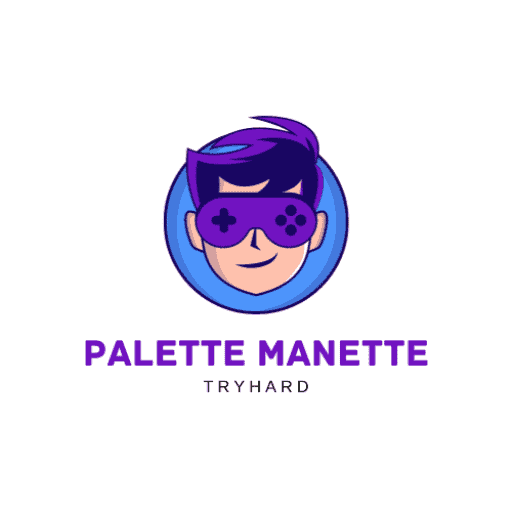Bienvenue dans notre guide d’installation complet pour la Palette Arrière conçue pour la manette PS5 Dual Sense. Cet accessoire révolutionnaire va transformer votre expérience de jeu en vous offrant plus de contrôle et de personnalisation. Voici tout ce que vous devez savoir pour démarrer.
[ux_image id= »424″]
Caractéristiques du Produit
La palette arrière est dotée de fonctionnalités impressionnantes :
- Boutons Standard : M1, M2, M3, M4, ON, Turbo, Macro, Clear – un total de 8 boutons pour une expérience personnalisée.
- Connectivité : Utilisation d’un câble de données USB TYPE-C pour une connexion fiable.
- Compatibilité : Conçu pour s’adapter parfaitement à votre manette PS5.
- Indicateur LED RVB : Des couleurs pour indiquer différents états de fonctionnement, ajoutant une touche esthétique.
- Mises à jour en Ligne : Possibilité de mettre à jour le produit via un PC USB pour des performances optimales.
Fonctionnalités
Fonction PS5
Installez la palette sur votre manette PS5 Dual Sense et connectez-la à la console PS5 via le câble USB-C pour contrôler tous les jeux PS5.
Fonction PC WINDOWS
Connectez la palette au PC WINDOWS via le câble de données USB, permettant d’utiliser le PS5 Dual Sense pour tous les jeux PC compatibles.
Commencer l’Installation
- Activation USB sur PS5 : Activez la fonction de connexion USB dans les paramètres de la console.
- Montage : Fixez les palettes à la manette, en veillant à les caler correctement au dos.
- Connexion : Branchez une extrémité du câble de données TYPE C au palette, et l’autre à la PS5. La palette ne fonctionnera pas si le branchement n’est pas fait à la PlayStation par câble.
- Vérification : Si l’indicateur devient bleu, la palette est prête à l’emploi. En cas de dysfonctionnement (clignotement bleu-rouge), débranchez et rebranchez jusqu’à ce que l’indicateur soit stable en bleu.
Paramètres des Palettes Manette pour PS5
Configuration des Touches
- Entrez en mode configuration en appuyant sur le bouton Macro (le voyant vert clignotera).
- Pour assigner une touche : Appuyez sur Macro > Choisissez une touche M > Sélectionnez une touche de la manette > Appuyez de nouveau sur Macro. Le voyant redeviendra bleu, confirmant la configuration.
- Pour mapper plusieurs touches : Par exemple, appuyez sur la touche X, puis sur M1 ; ensuite sur L2, puis sur M2. Terminez en appuyant sur Macro.
- Remarque : Tous les boutons peuvent être mappés, sauf le bouton MIC On/Off.
Effacer le Mappage
- Maintenez le bouton Macro enfoncé pendant 3 secondes jusqu’à ce que le voyant vert clignote rapidement, puis le voyant bleu s’allumera, indiquant que les mappages sont effacés.
Fonction Rapid Fire
- Activation : Appuyez sur Turbo. Le voyant rouge clignotant indique le mode Rapid Fire.
- Configuration : Appuyez sur les touches souhaitées (y compris les touches de la palette) pour les configurer en mode Rapid Fire. Exemple : Pour un tir continu avec R2, appuyez sur Turbo > R2 > Turbo.
- Touches Réglables : ↑, ↓, ←, →, ╳, ○, □, △, L1, L2, L3, R1, R2, R3, et les touches M1 à M4 de la palette.
- Effacement de la Fonction Rapid Fire : Maintenez Turbo enfoncé pendant 3 secondes. Le voyant rouge clignotera rapidement puis le bleu s’allumera, indiquant que les réglages sont effacés.
- Effacement Global : Maintenez la touche Clear enfoncée pendant 3 secondes pour effacer tous les réglages Macro et Turbo.
Assistance
Si vous avez des questions ou des réclamations, n’hésitez pas à nous contacter à l’adresse suivante : Contact@palette-manette.fr
Profitez de cette nouvelle extension pour améliorer votre expérience de jeu sur PS5 et PC Windows. Bon jeu à tous ! 🎮
[ux_products]